Cara Membuat Partisi di Windows 8 (Tanpa software) - Windows 8 adalah OS baru yang di keluarkan oleh Microsoft belum lama ini, jadi masih banyak yang belum bisa mengoperasikan OS tersebut, jadi disini saya akan berbagi tips sedikit Bagaimana Cara Membuat Partisi di Windows 8, Partisi Windows pasti nya anda sudah tahu bukan? Jika belum tahu bisa browsing tanya sama si mbah google pasrtisi drive atau partisi disk di windows apa sih mbah? hehehee,, kita langsung saja ke pokok permasalahan nya kawan.
Berikut, adalah cara yang sederhana yang akan saya jelaskan kepada Anda proses langkah-demi-langkah untuk membuat partisi di Windows 8. Setelah membaca tutorial ini Anda akan dapat membuat partisi dengan mudah dan sederhana di Windows 8.
Berikut, adalah cara yang sederhana yang akan saya jelaskan kepada Anda proses langkah-demi-langkah untuk membuat partisi di Windows 8. Setelah membaca tutorial ini Anda akan dapat membuat partisi dengan mudah dan sederhana di Windows 8.
Cara membuat partisi di Windows 8:
Untuk memulai tutorial ini anda harus membuka Control panel. cara nya, hanya mengetik Control panel pada layar awal windows 8. Sekarang Panel kontrol akan muncul seperti yang ditunjukkan pada gambar di bawah, klik saja seperti yang ditunjukkan di bawah ini untuk membuka panel kontrol.

Sekarang jendela panel kontrol akan terbuka seperti ditunjukkan pada langkah 1 , klik pada System and Security. Langkah ini akan membuka System and Security seperti yang ditunjukkan pada langkah 2 , Sekarang klik Administrative Tools seperti yang ditunjukkan pada gambar di orange di bawah ini.

Langkah selanjutnya dari tutorial ini adalah dengan mengklik pada pilihan computer management akan keluar dari daftar seperti yang ditunjukkan di bawah ini.

Sekarang computer management windows akan muncul menampilkan tiga pilihan, pilih Penyimpanan dari tiga pilihan, maka pilihan disk management yang akan muncul. Klik di atasnya. Setelah proses yang panjang dan membosankan Anda akan berada di tempat yang diperlukan seperti yang ditunjukkan pada gambar di bawah dimana Anda dapat membuat partisi di Windows 8.

Sekarang, kita akan membuat partisi baru pada Windows 8 dari 350 MB dari beberapa drive (C :). Karena kita tidak memiliki ruang yang lain, kita harus mengecilkan (C :) untuk mendapatkan beberapa ruang yang lain nya. Jika Anda membeli laptop baru dengan pra-instal Windows 8 di atasnya, maka kemungkinan besar Anda juga harus mengecilkan drive untuk membuat partisi baru pada Windows 8.
Langkah pertama yang harus dilakukan di sini klik kanan pada drive yang ingin Anda menyusut seperti yang ditunjukkan pada gambar di bawah menu konteks akan terbuka. Sekarang pilih pada pilihan Shrink Volume dari menu konteks.

Sekarang windows akan membuka seperti yang ditunjukkan di bawah, ia akan meminta Anda seberapa banyak Anda ingin mengecilkan drive. Masukkan berapapun yang Anda inginkan dalam Megabits dan klik pada tombol button Shrink.

Setelah Anda mengklik tombol shrink tsb maka akan memakan waktu cukup lama dan kemudian Anda akan disajikan dengan jumlah sebagai volume drive yang tidak terisi seperti yang ditunjukkan di bawah ini. Sekarang klik kanan pada drive yang tidak terisi tsb seperti yang ditunjukkan di bawah ini.

Sekarang windows akan muncul yang dan akan memandu Anda melalui semua proses penciptaan drive baru, cukup ikuti wizard dan pada akhirnya Anda akan memiliki drive baru pada komputer Windows 8 Anda. Sangat mudah kan kawan ? hehehehe semoga bermanfaat. sumber : www.chlizaceh.info
|
|
oleh Aditya Astari
-
8:39 PM
| Tweet |
|




























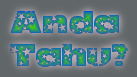
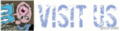

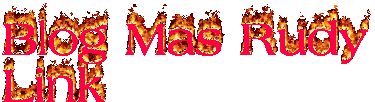



0 comments:
Post a Comment
Silahkan komentar sesuka anda! :)